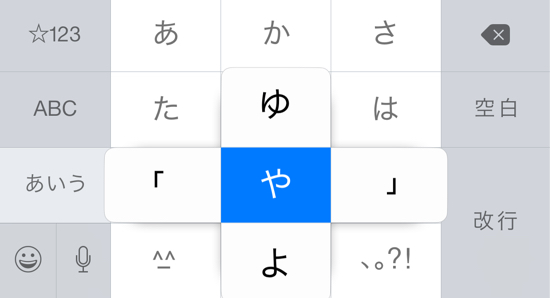こんにちは、SHANです。
スマホとガラケーの文字入力の決定的な違いと言ったら「フリック入力があるかないか」これが大きいですよね。ガラケー時代と比べると、格段に文字入力の速度が早まりました。
ほとんどの方はこのフリック入力を使っていると思いますが、今回はあまり知らない超便利なフリック入力の小技がOZPAさんのブログで紹介されていたのでご紹介します。
ぜひ使いこなして、フリック入力をマスターしましょう!
まずはフリック入力の設定から
まずは、今回ご紹介する記号文字の入力方法を実践するにあたって、iPhoneの入力方式を『設定』アプリから「一般」→「キーボード」へと進み、「フリックのみ」をオンにしておいてください。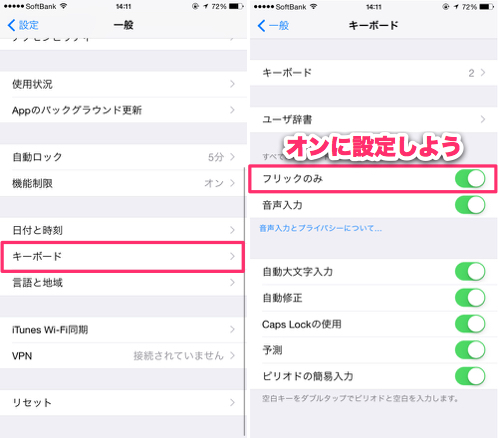
それでは早速、フリック入力で記号文字を入力していきます!
1. 括弧の入力
まずは、日常でよく使う“「」”(括弧)では“や”のキーを左右にフリックすることで簡単に入力できますよ。
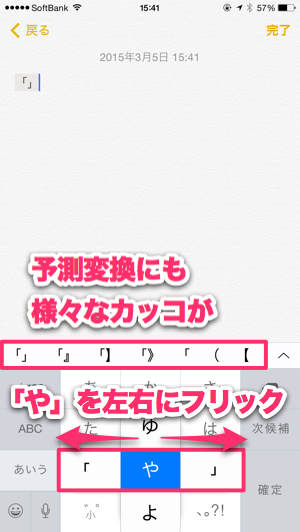
他にも
- 「」
- 【】
- ()
- 『』
- 《》
- 〈〉
- 〔〕
- []
- {}
- “
- ‘
といった様々な種類の括弧が予測変換に出てきます。
2. 読点 カンマ等の入力
文章中でよく使う“、”(読点)”・”(ナカグロ)”,”(カンマ)」などは、キーボード右下の、記号マークを一度タップすればOK。

“…”(3点リーダ)や”.”(ピリオド)を入力したい場合は、先ほどの記号マークを左にフリックするだけで予測変換から入力できます。
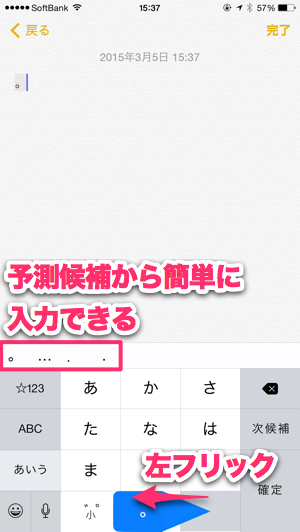
日常よく使う記号だからこそ、パパっと入力したいものですよね。
3. 時間や日付の入力
そして最後は記号入力と同じくらい厄介な、時間や日付の入力。
iOS 8から「今日」とか「明日」などと入力すると、その日付を入力できるように!「明後日」「明々後日」「一昨日」なんかもちゃんと日付が出てきますよ。
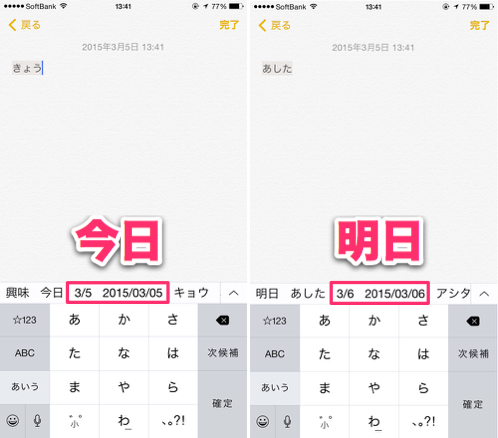
そしてさらに便利なのがこちら。
なんと数字を入力するだけで、変換候補に「時間」「日付」など、さまざまなものに変換することができるんです!
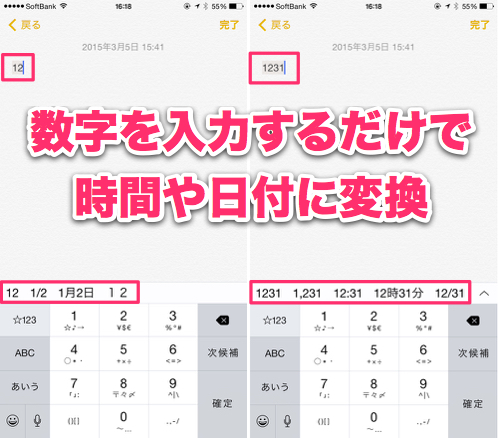
例えば「1231」と入力すれば、
- 1231
- 1,231
- 12:31
- 12時31分
- 12/31
- 12月31日
が候補に。数字キーボードと行ったり来たりしなくていいのでこれは便利ですよ〜!
ということで、フリック入力で使える小技をご紹介しました。LINEやメールを打つ際に役立つので、みなさん是非試してみてくださいね!